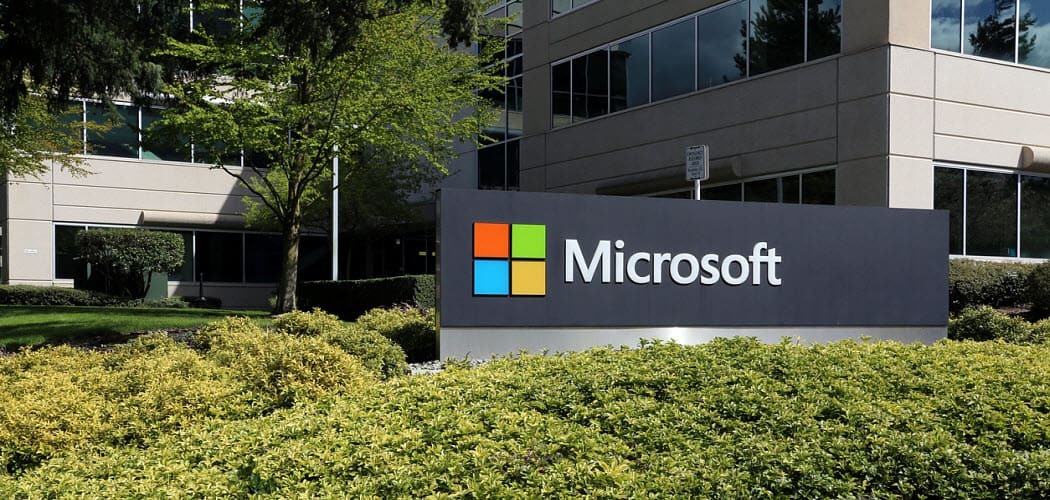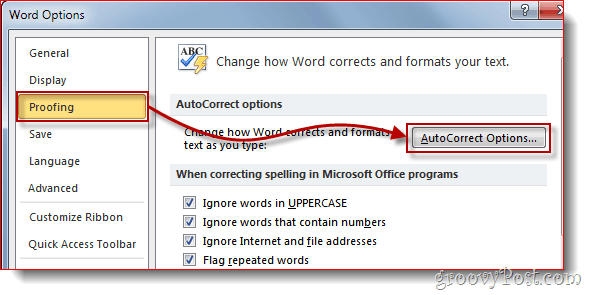Come sincronizzare i Preferiti di Microsoft Chromium Edge su PC con Android
Cromo Bordo Microsoft Eroe Androide / / March 17, 2020
Ultimo aggiornamento il

Il nuovo browser Edge basato su Chromium di Microsoft ti consente ora di sincronizzare i tuoi preferiti tra la versione desktop e l'app Edge sul tuo dispositivo Android.
Microsoft sta ricostruendo il suo browser Edge ed è basato sul motore Chromium di Google. Se sei un early adopter, puoi farlo installa il nuovo Edge basato su Chromium su Windows 10 adesso. È una nuova versione interessante del browser. Abbiamo coperto funzionalità come utilizzando le app web così come installa le estensioni di Chrome sul nuovo Edge.
Mentre il progetto continua, ci sono nuove funzionalità che vengono aggiunte regolarmente. Una nuova funzionalità è la possibilità di sincronizzare i Preferiti dal PC con l'app Edge sul dispositivo Android. Ecco come.
Sincronizza i Preferiti di Chromium Edge con l'app Edge su Android
Per iniziare, avvia il App Edge sul tuo dispositivo Android e tocca il pulsante delle opzioni nell'angolo in basso a destra e scegli "Impostazioni" dal menu. Quindi scorri verso il basso fino alla sezione "Account" e tocca il tuo account Microsoft (indirizzo e-mail).
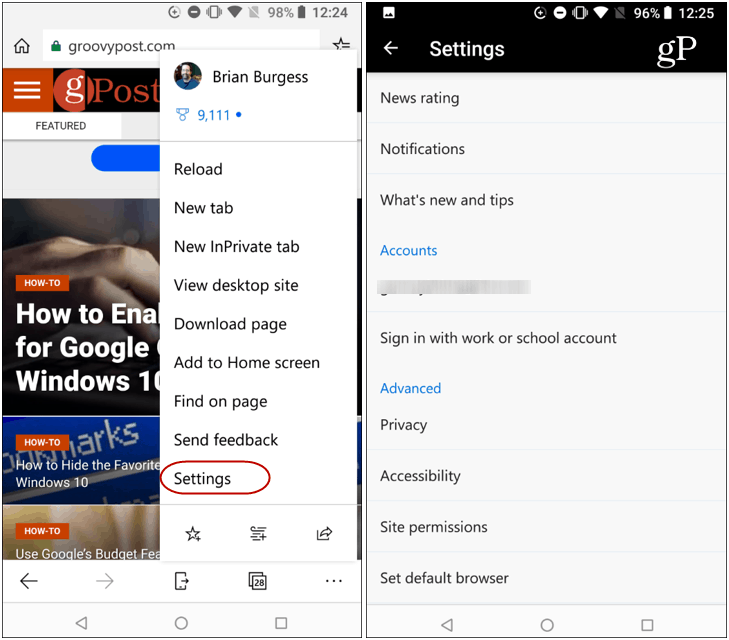
Successivamente, gira l'interruttore "Sincronizza" e vedrai l'opzione per la sincronizzazione da "Canali di Microsoft Edge Insider" - selezionala.
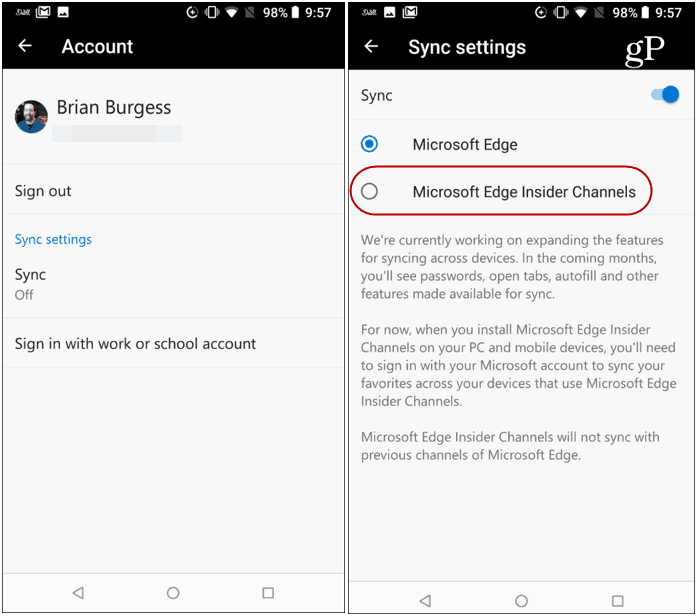
Quindi dovrai fare alcune scelte. Conferma di voler sincronizzare i Preferiti dalla versione di sviluppo di Chromium Edge con l'app Edge sul telefono. Basta verificare che si desidera passare al canale Edge Insider e quindi confermare che si desidera importare i preferiti sul telefono o tablet e PC.
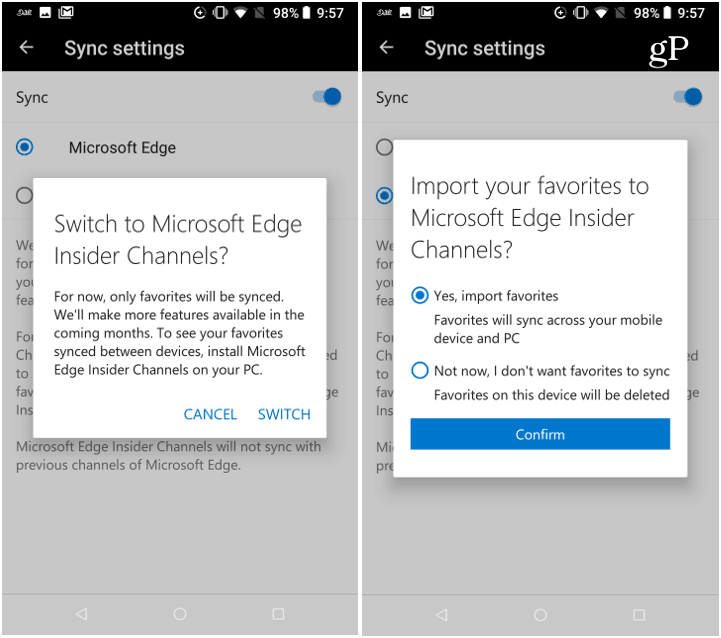
Questo è tutto. Apri Preferiti sull'app Edge, un messaggio indicherà che i tuoi preferiti dal tuo PC sono importati sul tuo telefono. Quando si aprono i Preferiti sul telefono, assicurarsi di aprire la cartella "Barra dei preferiti". Lì troverai tutti i Preferiti sincronizzati da Chromium Edge.
Vale anche la pena notare che una volta configurato, vedrai anche i tuoi "Preferiti per dispositivi mobili" in una cartella che può essere visualizzata sul desktop.
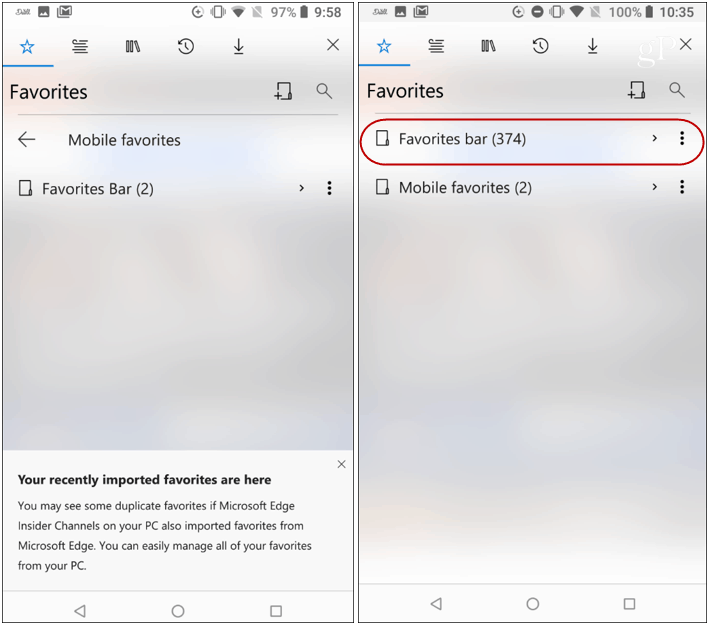
Se non li vedi, vorrai assicurarti di avere le impostazioni di sincronizzazione abilitate su Chromium Edge. Apri il browser e vai a Impostazioni> Sincronizza e assicurati che sia acceso.

Siamo ancora nelle prime fasi e Microsoft afferma che presto arriveranno altre cose come la sincronizzazione della scheda e della cronologia. Ciò renderà molto più semplice l'utilizzo della versione di Edge basata su Chromium tra PC e telefono.